چگونه یک روتر قدیمی را به سوئیچ تبدیل کنیم؟

در این مطلب میخواهیم یک روتر قدیمی را به سوئیچ تبدیل و استفاده کنیم.
گاهی اوقات روترهای قدیمی دیگر کارکرد اصلی خود را از دست میدهند و برای وایفای مناسب نیستند ولی درگاههای زیاد آن میتوانند به عنوان سوییچ استفاده شوند. چندین دستگاه میتوانند به این سوییچ متصل شده و از اینترنت استفاده کنند.
استفاده از یک روتر به عنوان سوییچ نیازمند چند تنظیم کوچک روی مودم و روتر شما است اما شما را از خرید یک سوییچ جدید بینیاز میکند.
مراحل تبدیل یک روتر به سوییچ
۱- روتری که میخواهید به سوییچ تبدیل کنید را به برق زده و روشن کنید. در ادامه، این روتر به عنوان یک دستگاه روتر – سوییچ (switch-router) میشناسیم.
۲- کلید «ریست» دستگاه روتر – سوییچ را به مدت ۳۰ ثانیه فشار داده و رها نکنید تا دستگاه به طور کامل ریستارت شود. چراغهای روشن روتر – سوییچ باید به حالت چشمکزن درآمده و دستگاه به تنظیمات کارخانه برگردد. این عملیات باعث میشود نمام تنظیمات گذشته ذخیره شده روی روتر پاک شوند.
۳- حالا میخواهیم مودم یا مودم روتر جدید را به سوییچ متصل کنیم تا اینترنت روی سوییچ به اشتراک گذاشته شود. یک کابل کراس (کابل اترنت با دو سر RJ45 یکسان) نیاز داریم. یک سر کابل کراس را به درگاه LAN/Ethernet مودم یا مودم روتر جدید و یک سر دیگر کابل کراس را به درگاه LAN/Ethernet روتر – سوییچ وصل میکنیم. درگاه WAN دیگر روی روتر – سوییچ استفاده نمیشود.
۴- با استفاده از یک کابل اترنت، کامپیوتر رومیزی یا لپتاپ را به درگاه LAN/Ethernet روتر – سوییچ متصل میکنیم.
۵- در گام بعدی باید وارد پنل مدیریت روتر – سوییچ شده و تنظیمات این دستگاه را انجام دهیم. آدرس آیپی روتر – سوییچ (برای مثال 192.168.1.1) را در یک مرورگر وب وارد میکنیم. براساس برند روتر – سوییچ ممکن است آدرس آیپی پیشفرض پنل مدیریتی متفاوت باشد.
۶- با نام کاربری و رمزعبور وارد پنل مدیریتی روتر – سوییچ میشویم. در بسیاری از دستگاههای روتر – سوییچ، نام کاربری پیشفرض «admin» و رمزعبور «admin» یا «password» است. نام کاربری و رمزعبور پیشفرض روی خود دستگاه نوشته شده است.
۷- برای عدم تداخل میان آدرس آیپی روتر – سوییچ با مودم روتر جدید، باید آدرس آیپی روتر – سوییچ را تغییر دهیم. اگر آدرس آیپی مودم شما 192.168.1.1 است؛ میتوانید آدرس آیپی 192.168.1.1 را به 192.168.1.2 تغییر دهید. برای تغییر آدرس آیپی میتوانید به بخشهای «Home» یا «Setup» و «LAN» مراجعه کنید.
۸- روی همان دستگاه روتر – سوییچ باید قابلیت DHCP Server را غیرفعال کنید. دیگر روی این دستگاه به قابلیت DHCP نیاز نداریم. وارد این بخش شوید و تیک فعال بودن آن را بردارید.
۹- روی روتر – سوییچ مودم دستگاه را هم باید از Gateway (روشن بودن NAT) به مود Router (خاموش بودن NAT) تبدیل کنید.
۱۰- تنظیم بعدی، غیرفعال کردن قابلیت وایفای یا wireless broadcast است. نیازی به روشن بودن وایفای نیست و امنیت دستگاه را هم بهتر تامین میکند.
۱۱- فراموش نکنید که تمامی تنظیمات انجام شده روی دستگاه روتر – سوییچ را ذخیره و از پنل مدیریت خارج شوید.
حالا روتر قدیمی شما در نقش یک سوییچ ظاهر شده و میتوانید دستگاههای دیگر را با کابل اترنت به درگاههای آن متصل کرده و ضمن استفاده از اینترنت، یک شبکه بدون هیچ هزینهای راهاندازی کنید.
اگر برای خرید مودم، اینترنت و تجهیزات شبکه سوال داشتید یا نیاز به راهنمایی و کمک دارید؛ کانال تلگرام شبکهچی به آیدی shabakehchi@ را فالو و پرسش خود را برای مدیر کانال بفرستید تا جواب دهیم.



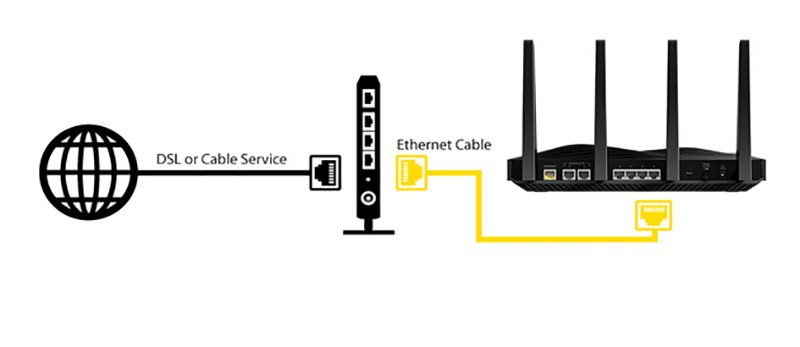



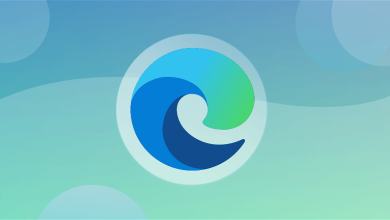

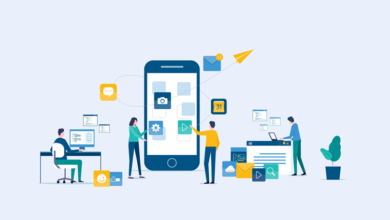
با سلام و خسته نباشید
میخواستم ببینم این مودم چطوره؟
Linksys X6200 AC750 ADSL and VDSL Modem Router
آیا تمام ویژگی های vdsl رو ساپورت میکنه برا آینده (یکی دو سال آینده)؟
از استاندارد VDSL و VDSL2 پشتیبانی میکند + وایفای دوبانده AC750
این استانداردها برای کاربران خانگی کافیه و آینده را اوکی میکند
این در باره هر روتری جواب میده؟
مثلا من تنده N301 دو انتنه دارم آیا امکانش هست؟